Une image valant mille mots fait souvent des captures d'écran le moyen le plus pratique de transmettre des instructions à des personnes. Bien que Apple ait un certain nombre d’options de capture d’écran intégrées à OS X, celles-ci génèrent souvent des fichiers intermédiaires qui peuvent encombrer votre ordinateur si vous les utilisez fréquemment.
Par exemple, si vous appuyez sur le raccourci classique Shift-Command-3 pour prendre une capture d'écran, le fichier image sera enregistré sur votre bureau. Vous pourrez ainsi l'ouvrir, le rogner ou le modifier avant de l'envoyer à votre destinataire. Avec cette méthode, cependant, il vous reste le fichier sur votre bureau que vous devrez jeter.
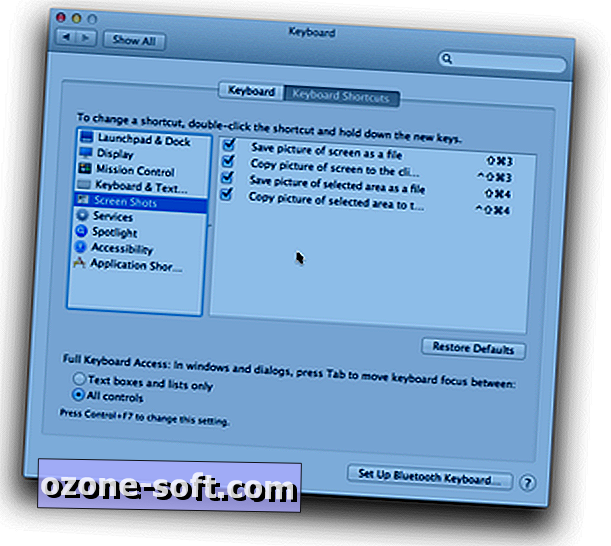
Si vous souhaitez éviter cet inconvénient, vous pouvez prendre des captures d’écran et les marquer pour les envoyer à d’autres sans créer un seul fichier intermédiaire. Pour ce faire, prenez d’abord une capture d’écran en appliquant l’une des méthodes suivantes:
- Maj-Contrôle-Commande-3
- Maj-Contrôle-Commande-4
- Shift-Control-Command-4 suivi en appuyant sur la barre d'espace
Le premier de ceux-ci créera une image de l'écran entier, le second vous permettra de spécifier une sélection de l'écran et le troisième vous permettra de spécifier une fenêtre pour prendre une capture d'écran. La clé ici est l'inclusion de la touche Contrôle dans ces raccourcis, qui enregistre la capture d'écran dans le Presse-papiers plutôt que sous forme de fichier sur votre disque dur.
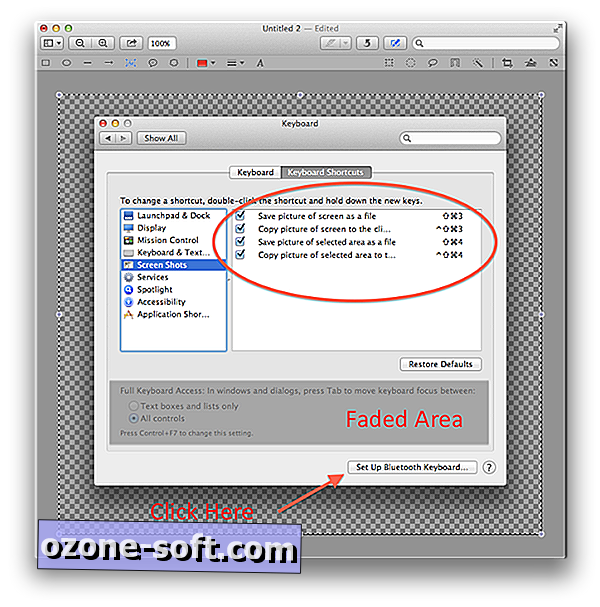
Avec l'image dans le Presse-papiers, ouvrez Aperçu (vous pouvez utiliser le menu Spotlight avec le raccourci Commande-barre d'espace pour le faire rapidement), puis appuyez sur Commande-N pour créer une nouvelle image à partir du Presse-papiers dans Aperçu. Vous devriez maintenant avoir une image disponible et pouvoir utiliser la barre d’outils de Aperçu pour rogner, ajouter du texte, des formes et d’autres annotations à votre guise.
Lorsque vous avez terminé de modifier l'image dans Aperçu, vous pouvez appuyer sur Commande-A pour sélectionner l'image entière, puis sur Commande-C pour la copier telle quelle, y compris toutes vos modifications.

Vous pouvez maintenant ouvrir le programme Mail d'Apple et coller l'image copiée dans votre message, en l'envoyant sans avoir à gérer un seul fichier sur votre disque dur.












Laissez Vos Commentaires